
"Comment puis-je fusionner les fichiers MP4 sur Window 10? »
La question ci-dessus est une requête habituelle des utilisateurs qui tentent de rejoindre ou de combiner MP4 vidéos sur leurs ordinateurs personnels, en particulier un WinSi cela a été l'un de vos dilemmes, vous avez sûrement essayé de parcourir le Web pour rechercher des références ou des guides qui montreront des procédures détaillées et compréhensibles sur la façon de fusionner des fichiers MP4 sur Windows 10. Si au cas où vous n'en auriez pas trouvé un fiable, nous avons compilé ici tous les points importants qui, nous le savons, vous aideront beaucoup.
Bien sûr, si vous êtes allé dans un lieu de vacances et que vous avez des clips vidéo de ces choses que vous avez faites et auxquelles vous êtes allé, il serait satisfaisant et efficace de les combiner tous en un seul fichier plutôt que de les regarder un par un. Si vous proposez également ce service (pour d’autres – cela peut être pour des vidéos d’anniversaire, de mariage, etc.), il serait intéressant de savoir comment vous pouvez essayer de fusionner des fichiers MP4 sur Windows 10.
En lisant la première partie de cet article, vous rencontrerez trois outils qui vous aideront dans le processus de fusion des fichiers MP4 que vous avez en utilisant votre Winordinateur personnel dows 10. La deuxième partie vous donnera une introduction sur une application logicielle tierce qui serait également très utile en matière d'édition et de fusion (pas de tracas, de retards d'application ou de problèmes). Et la dernière partie répondra à certaines des questions les plus fréquemment posées sur le sujet principal de discussion dans cet article : comment fusionner des fichiers MP4 sur Windows 10.
Guide des matières Partie 1. Comment fusionner des fichiers MP4 sur Window 10?Partie 2. Le meilleur outil pour éditer et fusionner des fichiers MP4 sur Winsourcils 10Partie 3. FAQ pour "Fusionner des fichiers MP4"Partie 4. En résumé
Comme nous l'avons indiqué précédemment, cette partie de l'article présentera la procédure détaillée pour fusionner des fichiers MP4 sur Windows 10 en utilisant trois outils qui sont, bien sûr, compatibles avec Windows 10 pièces - WinApplication de photos Dows 10, Windows Media Player et VLC Media Player.
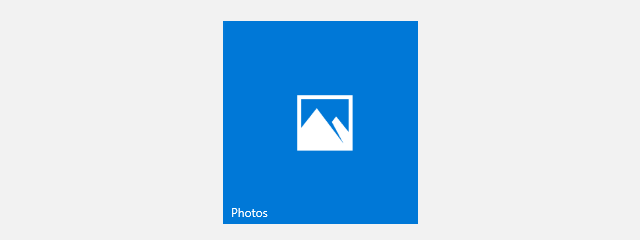
WinL'application Dows 10 Photos est en fait une application intégrée sur n'importe quel Windows PC mais est considéré comme sous-estimé car tous les utilisateurs ne sont pas conscients des choses dont cette application est capable : fusionner, rogner, faire pivoter des vidéos, etc.
Comme cette application est déjà préinstallée, l'installation d'une autre application sur votre PC ne posera aucun problème. Donc, si vous êtes un utilisateur qui déteste les tracas liés à l'installation d'applications, vous pouvez découvrir comment fusionner des fichiers MP4 sur Windows 10 en utilisant ceci.
Étape 1. En utilisant votre WinPour démarrer un nouveau projet, vous devez d'abord lancer l'application Photos. Deux options s'affichent : « Éditeur de vidéos » ou « Nouvelle vidéo ». Pour démarrer un nouveau projet, vous devez sélectionner l'option « Nouvelle vidéo ».
Étape 2. Vous pouvez maintenant commencer à importer la vidéo en cochant le bouton "+" que vous verrez immédiatement dans la partie supérieure de l'écran. Si vous souhaitez ajouter des vidéos à partir du Web, vous pouvez le faire. Bien sûr, vous pouvez également importer des vidéos enregistrées sur votre PC.
Étape 3. Vous pouvez réorganiser tous les clips que vous avez importés en les faisant glisser. Dans cette section, vous pouvez également faire l'édition que vous souhaitez faire. L'ajout d'effets et même de textes peut être fait ici.
Étape 4. Une fois satisfait, vous pouvez simplement cocher la case « Terminer la vidéo » qui se trouve dans la barre de menu. Il y aura des options pour la qualité de la vidéo, sélectionnez ce que vous préférez. Après cela, cochez le bouton « Exporter ». Enfin, vous venez de fusionner les fichiers MP4 sur Windows 10!

Si vous pensez que l'utilisation de l'application Photos ne vous conviendra pas, vous pouvez simplement vous référer à cette procédure à discuter puisque vous pouvez également utiliser l'application Windows Media Player pour fusionner les fichiers MP4 sur Windows 10.
Voici les étapes à suivre.
Étape 1. En plus d'avoir le Windows Media Player sur votre Windows 10 PC, vous devez avoir le WinL'application de fusion de clips vidéo Dows Media est également disponible. Installez-la et redémarrez ensuite votre PC.
Étape 2. Exécutez le WinOutil de fusion de clips vidéo Dows Media. Une fois ouvert, accédez au bouton « Fichier », puis choisissez « Ajouter un fichier » afin de sélectionner une vidéo.
Étape 3. Vous pouvez nommer les vidéos comme vous le souhaitez, puis cocher le bouton « Combiner » pour les assembler.
Étape 4. Maintenant, tout ce que vous avez à faire est d'ouvrir votre Windows Media Player. Cliquez ensuite sur « Fichier », « Ajouter un fichier » afin de lire les vidéos que vous venez de fusionner.

Si vous n'êtes pas dans Windows Media Player, vous pouvez également essayer d'utiliser VLC Media Player afin de fusionner des fichiers MP4 sur Windows 10. Il vous suffit de noter que lors de l'utilisation de VLC Media Player, les formats des clips à fusionner ou à joindre doivent tous être les mêmes.
Voici comment vous pouvez fusionner des fichiers MP4 sur Windows 10 en utilisant VLC.
Étape 1. Ouvrez votre lecteur multimédia VLC. Vous verrez le bouton « Médias » dans la partie supérieure de l'écran. Il y aurait des options affichées. À partir de là, choisissez le bouton « Ouvrir plusieurs fichiers… ».
Étape 2. Vous verrez également le menu "Fichier". Cochez le bouton « Ajouter » pour importer les fichiers MP4.
Étape 3. Vous devez maintenant vous diriger vers le bouton « Play ». Dans le menu déroulant que vous verrez, choisissez "Convertir. VLC vous demandera où vous voulez que le fichier fusionné soit enregistré.
Après avoir effectué les trois étapes ci-dessus, vous pouvez localiser la vidéo fusionnée sous l'emplacement que vous avez initialement défini.
Enfin, vous savez maintenant comment fusionner des fichiers MP4 sur Windows 10 en utilisant les applications qui sont gratuites et qui pourraient être déjà préinstallées sur votre PC.
Mais, si vous souhaitez utiliser une application qui présente de nombreux avantages et qui est professionnelle en matière de montage vidéo, nous vous présenterons le meilleur logiciel pour vous dans la prochaine partie de cet article.
Il existe de nombreux outils qui peuvent vous aider à fusionner des fichiers MP4 sur Windows 10. Mais, si vous cherchez le meilleur, vous devez alors essayer comment DumpMedia Video Converter vous aiderait. Il est vrai que plusieurs applications peuvent faire la fusion de vos clips MP4 mais seules quelques-unes peuvent vous donner plus d'avantages.
Pour donner un aperçu de la DumpMedia Video Converter, nous avons écrit ces points importants.
Téléchargement gratuit Téléchargement gratuit
Pour utiliser le DumpMedia Convertisseur vidéo pour fusionner des fichiers MP4 sur Windows 10, vous devez l'avoir DumpMedia Video Converter est d'abord installé sur votre PC. Vous pouvez voir toutes les choses dont vous avez besoin pour procéder à l'installation après avoir accédé DumpMediale site officiel de. Ensuite, une fois l'application prête, commencez simplement à télécharger ces fichiers MP4 à fusionner.

Étant donné que l'application prend en charge un certain nombre de formats de sortie, vous devez choisir celui que vous préférez. Au cours de cette étape, vous pouvez faire ce que vous voulez pour éditer les clips. L'application a une interface très simple qui vous permet de voir toutes les choses que vous pourriez vouloir faire. Le réglage du dossier dans lequel le fichier vidéo fusionné/converti sera enregistré est également recommandé afin d'en faciliter l'accès.

Pour télécharger la vidéo fusionnée, il vous suffit de cocher le bouton « Convertir ». Si vous souhaitez voir un aperçu, vous pouvez survoler la section « Projets récents » de l'application.

Aussi simple que cela, vous pouvez fusionner vos fichiers MP4 sur votre PC ! De plus, vous avez également pu personnaliser la nouvelle vidéo, l'enregistrer dans un autre format de fichier et l'améliorer davantage à l'aide du DumpMedia Convertisseur vidéo!
Astuce bonus : si vous voulez savoir comment convertir vos DVD au format MP4, vous pouvez vous référer à un autre guide.
Voici quelques FAQ pour "Fusionner des fichiers MP4" et bien sûr, les réponses.
A : Et maintenant, et si au lieu de Windows 10, vous utilisez un PC Mac ? Comment fusionneriez-vous vos fichiers MP4 alors ? Eh bien, il existe également des outils gratuits qu'un utilisateur Mac peut utiliser pour fusionner les fichiers MP4 dont il dispose. Ils peuvent utiliser soit le lecteur QuickTime, soit l'application iMovie.
R : Si vous souhaitez essayer de fusionner des fichiers MP4 via la méthode en ligne, bien sûr, faites-le aussi ! Il existe plusieurs outils en ligne et cela inclut "Clideo". Avant d'utiliser un site Web en ligne et gratuit, il est toujours recommandé de vérifier certaines critiques, car cela pourrait présenter un danger en matière de sécurité et de confidentialité. Il pourrait également y avoir un risque de rencontrer des virus qui pourraient endommager votre PC par la suite.
L'utilisation d'outils en ligne et gratuits est si facile. En utilisant "Clideo" comme référence, vous pouvez simplement commencer par télécharger les fichiers sur le site (beaucoup de fichiers peuvent être téléchargés). Ensuite, vous pouvez choisir les paramètres de sortie ou même ajuster l'ordre des clips comme vous le souhaitez, puis cocher le bouton "Fusionner". Pour enregistrer, il vous suffit de cocher le bouton « Télécharger ». Cela devrait être vu immédiatement une fois le traitement terminé.
Si vous souhaitez essayer de fusionner des fichiers MP4 à l'aide de votre iPhone, il existe également un moyen. L'application iMovie fonctionne parfaitement sur iPhone. Si vous ne l'avez pas encore, en vous rendant simplement sur l'Apple Store, vous pouvez le télécharger et l'installer.
L'application iMovie possède également plusieurs fonctionnalités dont vous pouvez profiter pendant le montage vidéo, telles que l'ajout d'effets vidéo, des sous-titres, la modification, le recadrage, le fractionnement de vos vidéos et bien plus encore.
Si vous avez un appareil Android, vous pouvez avoir « Kinemaster » comme partenaire lors du montage vidéo. La bonne chose est que vous pouvez l'utiliser gratuitement après avoir téléchargé l'application depuis le Google Play Store. Il existe de nombreuses fonctionnalités dont vous pouvez profiter en utilisant "Kinemaster". Une fois installé et lancé, vous verrez de nouvelles options à l'écran. Vous n'avez qu'à choisir l'option "Fusionner la vidéo", et tout devrait être prêt !
Maintenant que vous avez atteint la fin de cet article, nous espérons que vous avez beaucoup appris sur la façon dont vous pouvez fusionner des fichiers MP4 sur WinNous avons également ajouté quelques notes dans la section FAQ au cas où vous vous demanderiez comment la fusion serait possible si vous utilisez d'autres appareils tels qu'un Mac, un iPhone ou un appareil Android.
